A iluminação é o elemento mais importante na hora de tirar fotos. Uma boa iluminação pode deixar suas fotos e selfies bonitas, mas uma iluminação ruim apenas cria sombras indesejadas. Você já tirou uma foto perfeita, exceto por algumas sombras que estragam tudo? Na era digital, não é muito difícil remover sombras das fotos se você tiver as ferramentas de edição certas. Este guia mostrará as maneiras mais fáceis de se livrar de sombras indesejadas em um computador, dispositivo móvel e online.

Faz sentido que mais e mais pessoas se transformem em aplicativos online para retocar fotos. Eles não pedem para você instalar nada em seu disco rígido. Além disso, alguns deles são tão poderosos quanto o software de edição de fotos para desktop. Aiseesoft removedor de fundo grátis online, por exemplo, é uma das melhores ferramentas online de remoção de sombras. Em comparação com outros aplicativos da web, os usuários podem desfrutar de várias vantagens, como:



O Adobe Photoshop oferece uma ampla gama de recursos de edição de fotos e alguns deles estão disponíveis para remover a sombra da foto no Windows e no Mac. De acordo com nossa pesquisa, a Patch Tool é o método mais fácil para obter o efeito desejado e demonstramos as etapas básicas abaixo.
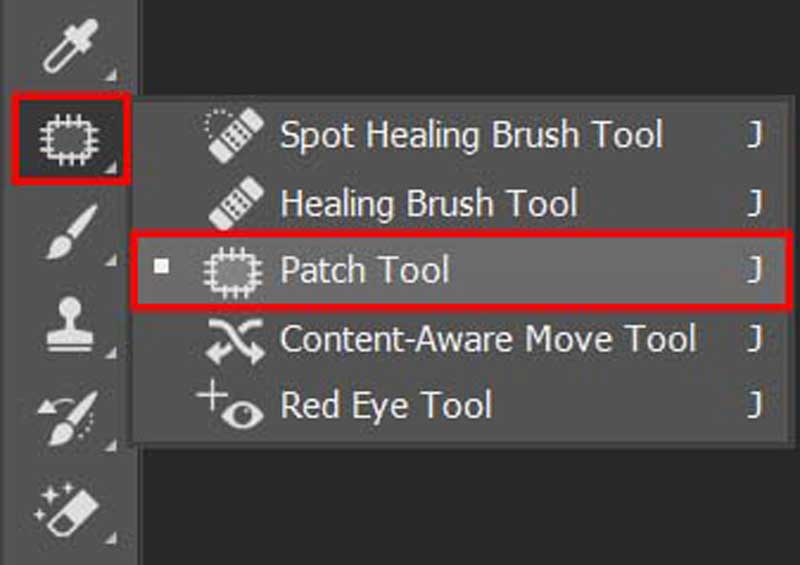

Nota: A ferramenta Clone Stamp é mais adequada para remover uma pequena sombra de uma foto, enquanto a ferramenta Patch está disponível para sombras de qualquer tamanho.
Para dispositivos móveis, a maneira mais fácil de se livrar da sombra em uma foto é um aplicativo de edição de fotos. Existem muitos aplicativos de edição de fotos disponíveis na App Store e na Play Store, mas apenas uma parte deles tem a capacidade de remover a sombra. O TouchRetouch, por exemplo, equipa a ferramenta Clone e as ferramentas Selection para remover qualquer objeto de uma foto rapidamente. A única desvantagem é que TouchRetouch não é freeware. Você pode pagar $ 3.99 ou $ 2.00 para usá-lo no iPhone ou dispositivo Android.
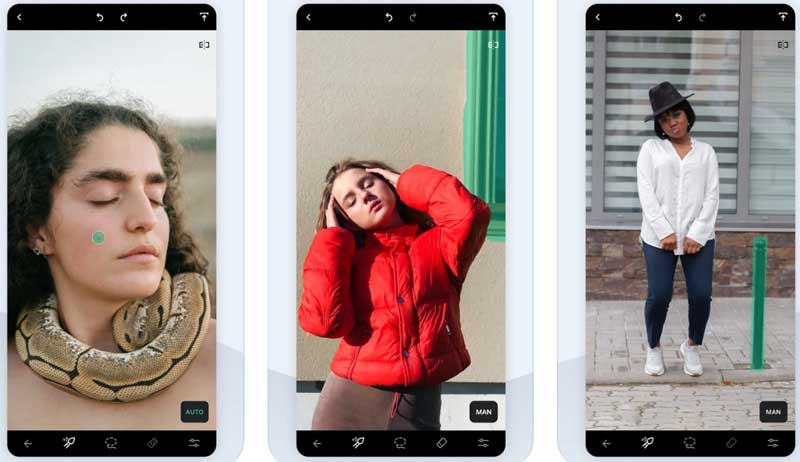
Nota: Além disso, existem vários aplicativos de edição de fotos que você pode usar para obter um efeito semelhante em dispositivos móveis, como Pixelmator, Snapseed, Enlight Photofox, etc.
Você pode remover uma sombra de uma foto de graça?
Sim, existem aplicativos e softwares gratuitos para remover a sombra indesejada das fotos. O GIMP, por exemplo, é um editor de fotos de código aberto que pode fazer o trabalho sem pagar um painel.
Como o flash pode evitar sombras?
Para evitar sombras com flash ao tirar fotos, você pode mover o assunto para se livrar das sombras, usar o reflexo do flash para obter uma grande fonte de luz e mover o flash para direções diferentes até que todas as sombras desapareçam.
É possível remover uma sombra de um rosto?
Sim. Com o software de retoque de fotos, você pode remover a sombra dos rostos em retratos e selfies. Portanto, obter um programa de retoque de fotos fácil de usar é importante para todos.
Conclusão
Este guia demonstrou três maneiras de remover sombras das fotos em um computador, um dispositivo móvel ou on-line. O Photoshop permite apagar sombras de uma imagem com diversas ferramentas. Além disso, você pode obter o efeito desejado usando um aplicativo de edição de fotos adequado em dispositivos móveis. Aiseesoft Free Background Remover Online é a melhor ferramenta gratuita de remoção de sombra online. Se você tiver outras dúvidas sobre este assunto, entre em contato conosco deixando uma mensagem abaixo deste post.
Tipos de fundo de foto
Fundo transparente do carroFundo transparente do logotipoFundo do retratoFundo Transparente PNGFlor Transparente FundoFundo Transparente do IllustratorFundo transparente do CanvaFundo da foto do passaporteFundo de Fotografia de Produto
O Video Converter Ultimate é um excelente conversor, editor e aprimorador de vídeo para converter, aprimorar e editar vídeos e músicas em 1000 formatos e muito mais.
100% seguro. Sem anúncios.
100% seguro. Sem anúncios.